本篇内容介绍了“电脑ip地址冲突如何解决”的有关知识,在实际案例的操作过程中,不少人都会遇到这样的困境,接下来就让小编带领大家学习一下如何处理这些情况吧!希望大家仔细阅读,能够学有所成!
第一种方法:
1、右键网络的图标,然后选择“打开网络和internet设置”。

2、然后在打开的窗口中进入“网络和共享中心”。
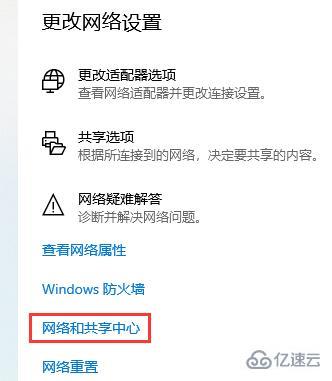
3、进入后,点击右侧栏目的“更改适配器设置”
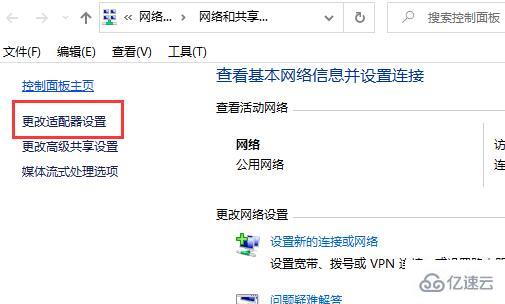
4、然后右键自己连接的网络,鼠标右键后,选择“属性”。
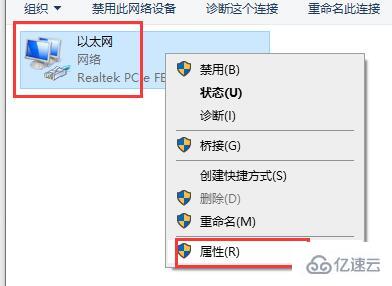
5、选择“internet协议版本4”然后点击下方的“属性”。
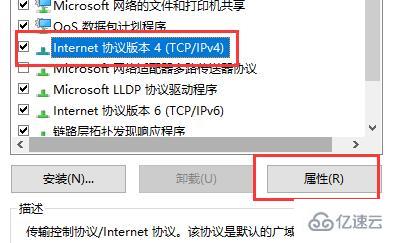
6、将“自动获得IUP地址”和“自动获得DNS服务器地址”勾选,然后点击“确定”。
如果没有立即生效的话可以重启电脑尝试。

第二种方法:
1、同时按下键盘上的“Win+R”键,然后输入“CMD”。
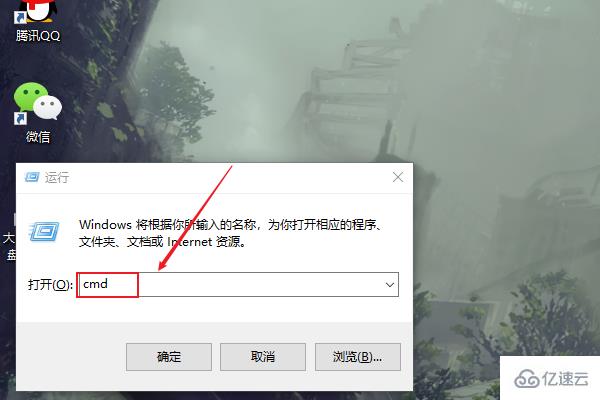
2、在系统中,输入重置网络的指令“netsh winsock reset”并按下回车。
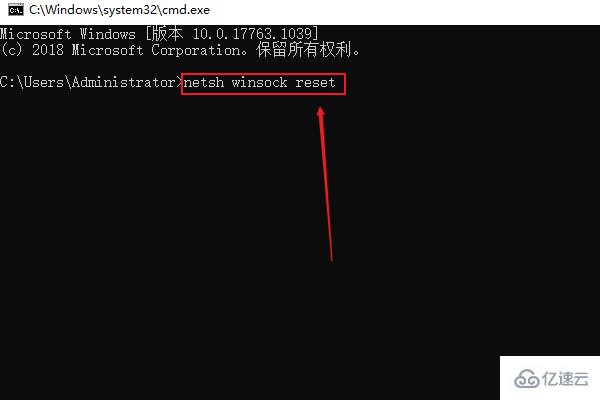
3、待以上命令运行完成后,我们点击左下角的“菜单”然后选择“重启”即可解决这个问题。

“电脑ip地址冲突如何解决”的内容就介绍到这里了,感谢大家的阅读。如果想了解更多行业相关的知识可以关注亿速云网站,小编将为大家输出更多高质量的实用文章!
亿速云「云服务器」,即开即用、新一代英特尔至强铂金CPU、三副本存储NVMe SSD云盘,价格低至29元/月。点击查看>>
免责声明:本站发布的内容(图片、视频和文字)以原创、转载和分享为主,文章观点不代表本网站立场,如果涉及侵权请联系站长邮箱:is@yisu.com进行举报,并提供相关证据,一经查实,将立刻删除涉嫌侵权内容。